Nếu bạn phải thay đổi quyền của File/ Folder trong Windows vì lý do nào đó và nếu bạn muốn đặt lại quyền về mặc định, bài đăng này sẽ giúp bạn. Một trong những người dùng đã báo cáo rằng anh ta phải đặt quyền sở hữu và quyền cho mọi người và toàn quyền kiểm soát một nhiệm vụ cụ thể và bây giờ khi việc đó đã hoàn thành, việc lấy lại quyền mặc định là rất khó. Vì tùy chọn không được tích hợp vào hệ thống, chúng tôi sẽ phải sử dụng
Nếu bạn phải thay đổi quyền của File/ Folder trong Windows vì lý do nào đó và nếu bạn muốn đặt lại quyền về mặc định, bài đăng này sẽ giúp bạn. Một trong những người dùng đã báo cáo rằng anh ta phải đặt quyền sở hữu và quyền cho mọi người và toàn quyền kiểm soát một nhiệm vụ cụ thể và bây giờ khi việc đó đã hoàn thành, việc lấy lại quyền mặc định là rất khó. Vì tùy chọn không được tích hợp vào hệ thống, chúng tôi sẽ phải sử dụng lệnh secedit và icacls để cấu hình lại.
Nội dung
Cách đặt lại ‘Reset’ quyền với File/ Folder về mặc định
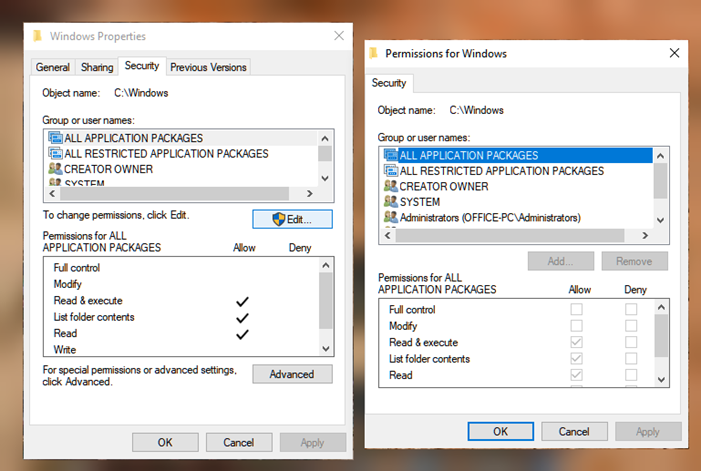
Bảo mật là điều cần thiết và không chỉ những người dùng khác có thể truy cập tệp mà các chương trình bạn cài đặt trên máy tính cũng có quyền truy cập tương tự. Tin tốt là việc sửa các quyền thành mặc định rất dễ dàng và tất cả những gì bạn cần là chạy một chương trình dòng lệnh để sửa nó. Trước khi tiếp tục, hãy tạo điểm khôi phục hệ thống, vì vậy trong trường hợp xảy ra sự cố, bạn có thể khôi phục.
- Chạy lệnh icacls
- Chạy lệnh Secedit
Bạn sẽ cần quyền quản trị để thực hiện các lệnh.
1]Chạy lệnh icacls
Một phương pháp khác để giải quyết vấn đề này bằng cách sử dụng lệnh icacls. Tuy nhiên, trước tiên bạn cần có quyền sở hữu thư mục và sau đó thực hiện lệnh. Windows sử dụng Danh sách điều khiển truy cập để định cấu hình quyền cho tất cả các tệp và thư mục. Icacls là một tiện ích dòng lệnh có thể hiển thị và sửa đổi các quyền trên các tệp được chỉ định và áp dụng chúng.
Nó đi kèm với một tùy chọn đặt lại thay thế các ACL bằng các ACL kế thừa mặc định cho tất cả các tệp phù hợp. Chúng tôi sẽ sử dụng các tùy chọn sau để đặt lại
- t — Hoạt động trên tất cả các tệp được chỉ định trong thư mục hiện tại và các thư mục con của nó.
- q — Chặn thông báo thành công.
- c — Tiếp tục hoạt động mặc dù có bất kỳ lỗi tệp nào. Thông báo lỗi vẫn sẽ được hiển thị.
Tiếp theo, chạy phần sau trên Command Prompt (Admin)-
icacls * /t /q /c /reset
Sau khi hoàn tất, bạn phải lưu quyền vào một tệp để có thể sử dụng lại sau này hoặc áp dụng cho các máy tính khác.
2]Chạy lệnh Secedit
Nó cho phép bạn cấu hình và phân tích bảo mật hệ thống bằng cách so sánh cấu hình hiện tại với một mẫu.
Định cấu hình và phân tích bảo mật hệ thống bằng cách so sánh cấu hình bảo mật hiện tại của bạn với các mẫu bảo mật được chỉ định.
Nhập CMD trong lời nhắc Run (Win + R), sau đó nhấn Shift + Enter để mở nó với quyền quản trị
Thực hiện lệnh sau-
secedit /configure /cfg %windir%infdefltbase.inf /db defltbase.sdb /verbose
Bạn có thể nhận được một số cảnh báo, nhưng bạn có thể bỏ qua nó một cách an toàn.
Thay đổi quyền trên Windows khá phức tạp vì không có cách nào để chuyển về quyền mặc định sau khi bạn thay đổi nó. Nó đáng lẽ phải ở đó ngay từ đầu và để người dùng Windows tự sửa chữa.
Tôi hy vọng các lệnh này hữu ích và giúp bạn đặt lại quyền đối với tệp & thư mục về mặc định trong Windows.
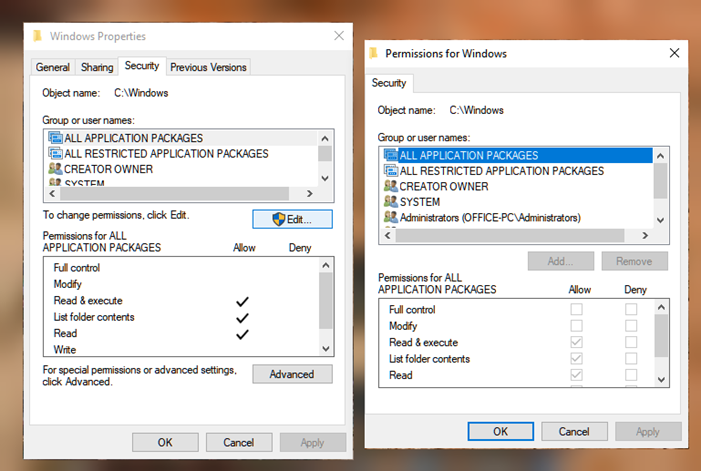
- Thẻ: Các tập tin, Thư mục
secedit và icacls để cấu hình lại.
Cách đặt lại quyền đối với Tệp & Thư mục về mặc định
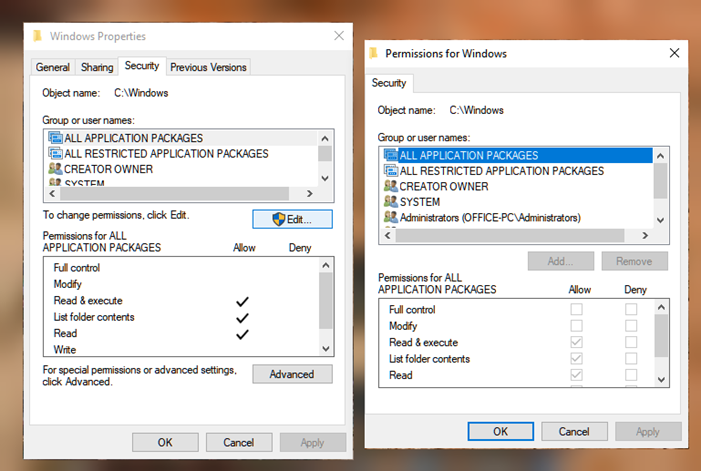
Bảo mật là điều cần thiết và không chỉ những người dùng khác có thể truy cập tệp mà các chương trình bạn cài đặt trên máy tính cũng có quyền truy cập tương tự. Tin tốt là việc sửa các quyền thành mặc định rất dễ dàng và tất cả những gì bạn cần là chạy một chương trình dòng lệnh để sửa nó. Trước khi tiếp tục, hãy tạo điểm khôi phục hệ thống, vì vậy trong trường hợp xảy ra sự cố, bạn có thể khôi phục.
- Chạy lệnh icacls
- Chạy lệnh Secedit
Bạn sẽ cần quyền quản trị để thực hiện các lệnh.
1]Chạy lệnh icacls
Một phương pháp khác để giải quyết vấn đề này bằng cách sử dụng lệnh icacls. Tuy nhiên, trước tiên bạn cần có quyền sở hữu thư mục và sau đó thực hiện lệnh. Windows sử dụng Danh sách điều khiển truy cập để định cấu hình quyền cho tất cả các tệp và thư mục. Icacls là một tiện ích dòng lệnh có thể hiển thị và sửa đổi các quyền trên các tệp được chỉ định và áp dụng chúng.
Nó đi kèm với một tùy chọn đặt lại thay thế các ACL bằng các ACL kế thừa mặc định cho tất cả các tệp phù hợp. Chúng tôi sẽ sử dụng các tùy chọn sau để đặt lại
- t — Hoạt động trên tất cả các tệp được chỉ định trong thư mục hiện tại và các thư mục con của nó.
- q — Chặn thông báo thành công.
- c — Tiếp tục hoạt động mặc dù có bất kỳ lỗi tệp nào. Thông báo lỗi vẫn sẽ được hiển thị.
Tiếp theo, chạy phần sau trên Command Prompt (Admin)-
icacls */t/q/c/reset
Sau khi hoàn tất, bạn phải lưu quyền vào một tệp để có thể sử dụng lại sau này hoặc áp dụng cho các máy tính khác.
2]Chạy lệnh Secedit
Nó cho phép bạn cấu hình và phân tích bảo mật hệ thống bằng cách so sánh cấu hình hiện tại với một mẫu.
Định cấu hình và phân tích bảo mật hệ thống bằng cách so sánh cấu hình bảo mật hiện tại của bạn với các mẫu bảo mật được chỉ định.
Nhập CMD trong lời nhắc Run (Win + R), sau đó nhấn Shift + Enter để mở nó với quyền quản trị
Thực hiện lệnh sau-
secedit/configure/cfg %windir%infdefltbase.inf/db defltbase.sdb/verbose
Bạn có thể nhận được một số cảnh báo, nhưng bạn có thể bỏ qua nó một cách an toàn.
Thay đổi quyền trên Windows khá phức tạp vì không có cách nào để chuyển về quyền mặc định sau khi bạn thay đổi nó. Nó đáng lẽ phải ở đó ngay từ đầu và để người dùng Windows tự sửa chữa.
Tôi hy vọng các lệnh này hữu ích và giúp bạn đặt lại quyền đối với tệp & thư mục về mặc định trong Windows.
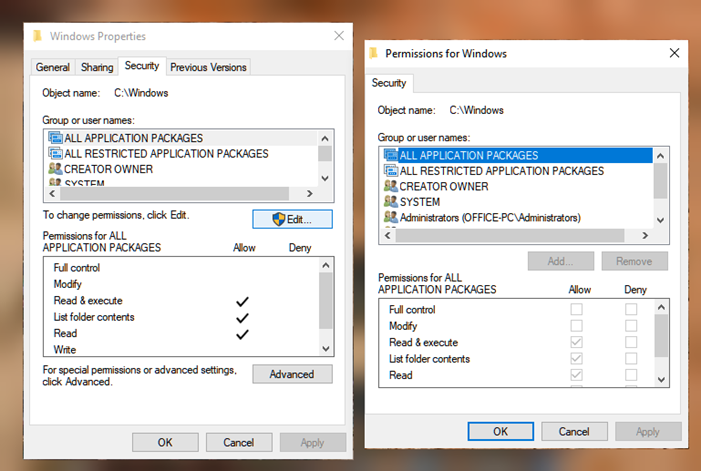
- Thẻ: Các tập tin, Thư mục
Cảm ơn các bạn đã theo dõi TOP Thủ Thuật trên đây là những chia sẻ của chúng tôi về Cách đặt lại ‘Reset’ quyền File/ Folder về mặc định trong Windows 10. Hy vọng bài viết tại chuyên mục Thủ Thuật Phần Mềm sẽ giúp ích được cho bạn. Trân trọng !!!



![Download AutoCAD 2009 Full Xforce Keygen [64 bit + 32 bit] Download AutoCAD 2009 Full Xforce Keygen [64 bit + 32 bit]](https://topthuthuat.com.vn/wp-content/uploads/2022/08/autocad-2009-350x250.jpg)


![AutoCAD 2012 [32bit + 64bit] Full Crack X-force Keygen 2012 AutoCAD 2012 [32bit + 64bit] Full Crack X-force Keygen 2012](https://topthuthuat.com.vn/wp-content/uploads/2022/08/Autodesk-2012-350x250.jpg)
![Tải AutoCAD 2015 Full Bản Quyền Xforce Keygen [32bit/64bit] Tải AutoCAD 2015 Full Bản Quyền Xforce Keygen [32bit/64bit]](https://topthuthuat.com.vn/wp-content/uploads/2022/08/Auto-CAD-2015-350x250.jpg)










